Wie wende ich einen Rabatt an?
💳 Um diese Funktion freizuschalten, muss die „Kasse” aktiviert sein.
Um die Kasse zu aktivieren, wenden Sie sich bitte an Ihren Planity-Berater oder klicken Sie auf den Reiter „Kasse” oben im horizontalen Hauptmenü von Planity Pro.
Um die Kasse zu aktivieren, wenden Sie sich bitte an Ihren Planity-Berater oder klicken Sie auf den Reiter „Kasse” oben im horizontalen Hauptmenü von Planity Pro.
Wie wende ich einen Rabatt auf einen Termin an, den ich kassieren möchte?
- Klicken Sie auf den Termin, den Sie kassieren möchten
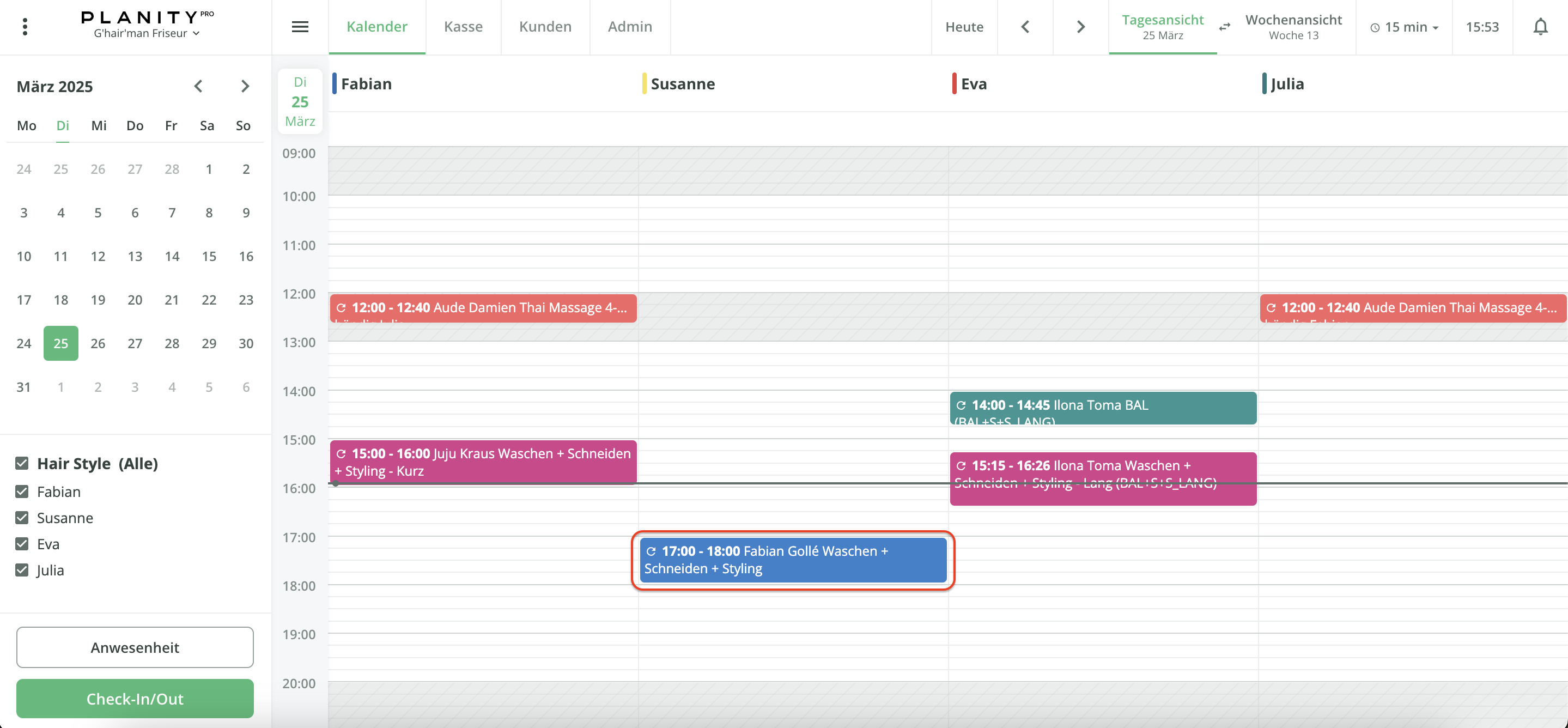
- Klicken Sie unten rechts in Ihrem Fenster auf „Weitere Optionen (Produkte, Rabatte, ...)“
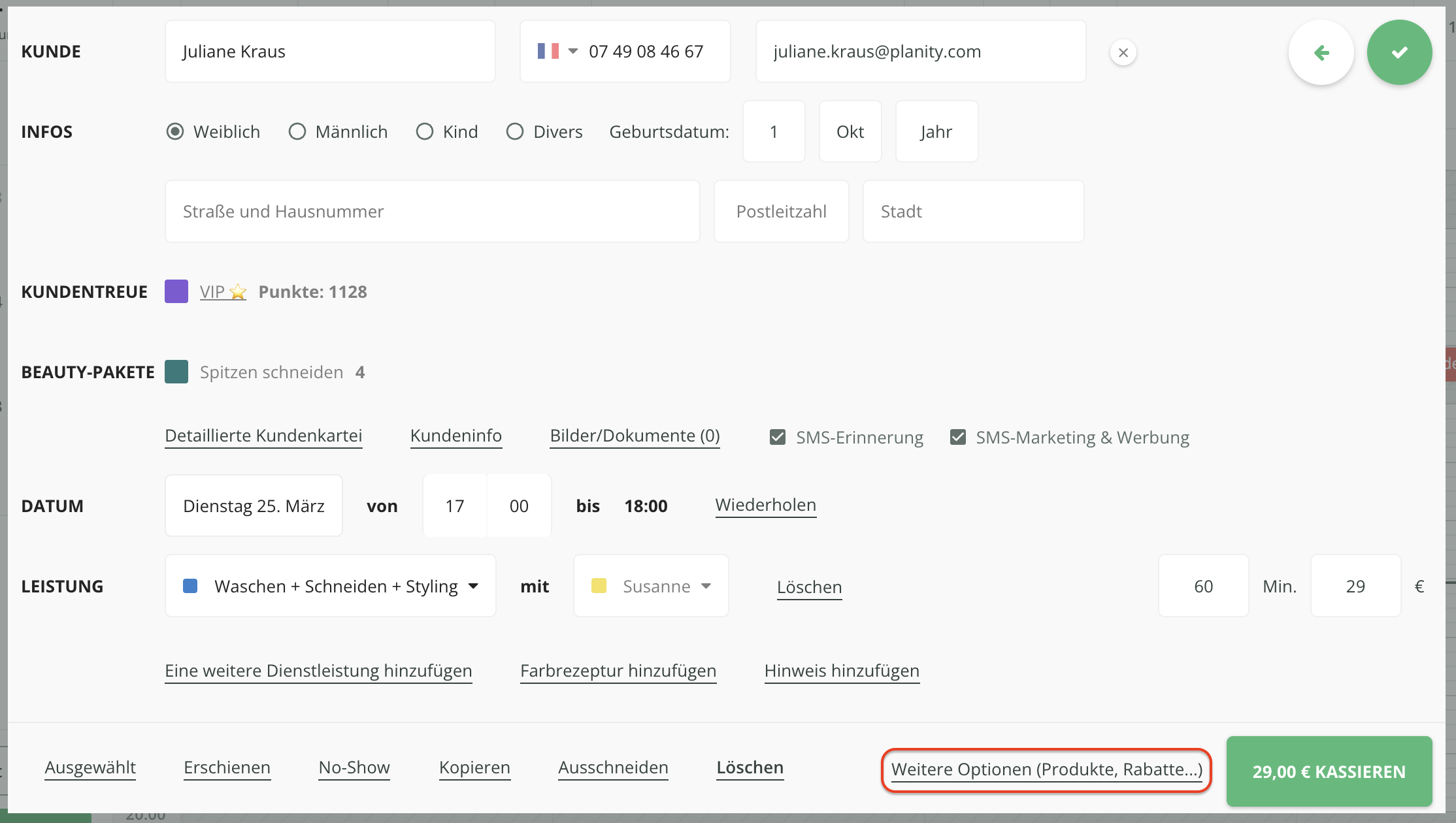
- Klicken Sie in der letzten Zeile Ihres Fensters auf die Schaltfläche „Rabatt“
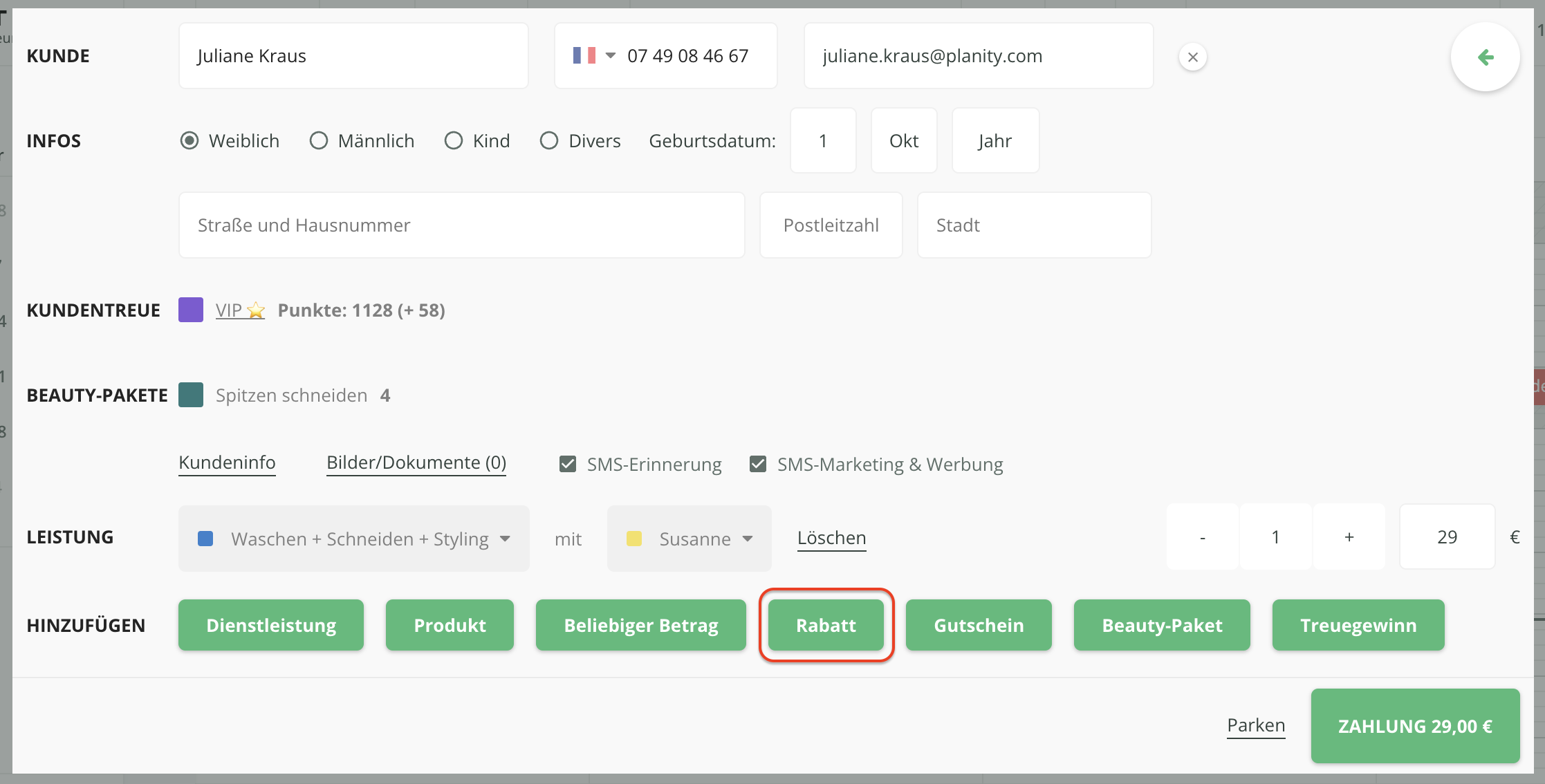
- (Optional) Wenn Sie bereits einen vordefinierten Rabatt erstellt haben, wählen Sie ihn einfach aus, indem Sie auf die rot umrandete Schaltfläche „Einen Rabatt auswählen oder einen Wunschwert eingeben" klicken, und er wird automatisch angewendet.
Wenn die Schaltfläche nicht angezeigt wird, haben Sie noch keinen Rabatt erstellt. Um dies zu tun, sehen Sie sich das folgende Tutorial an, um Schritt für Schritt einen Rabatt zu erstellen.
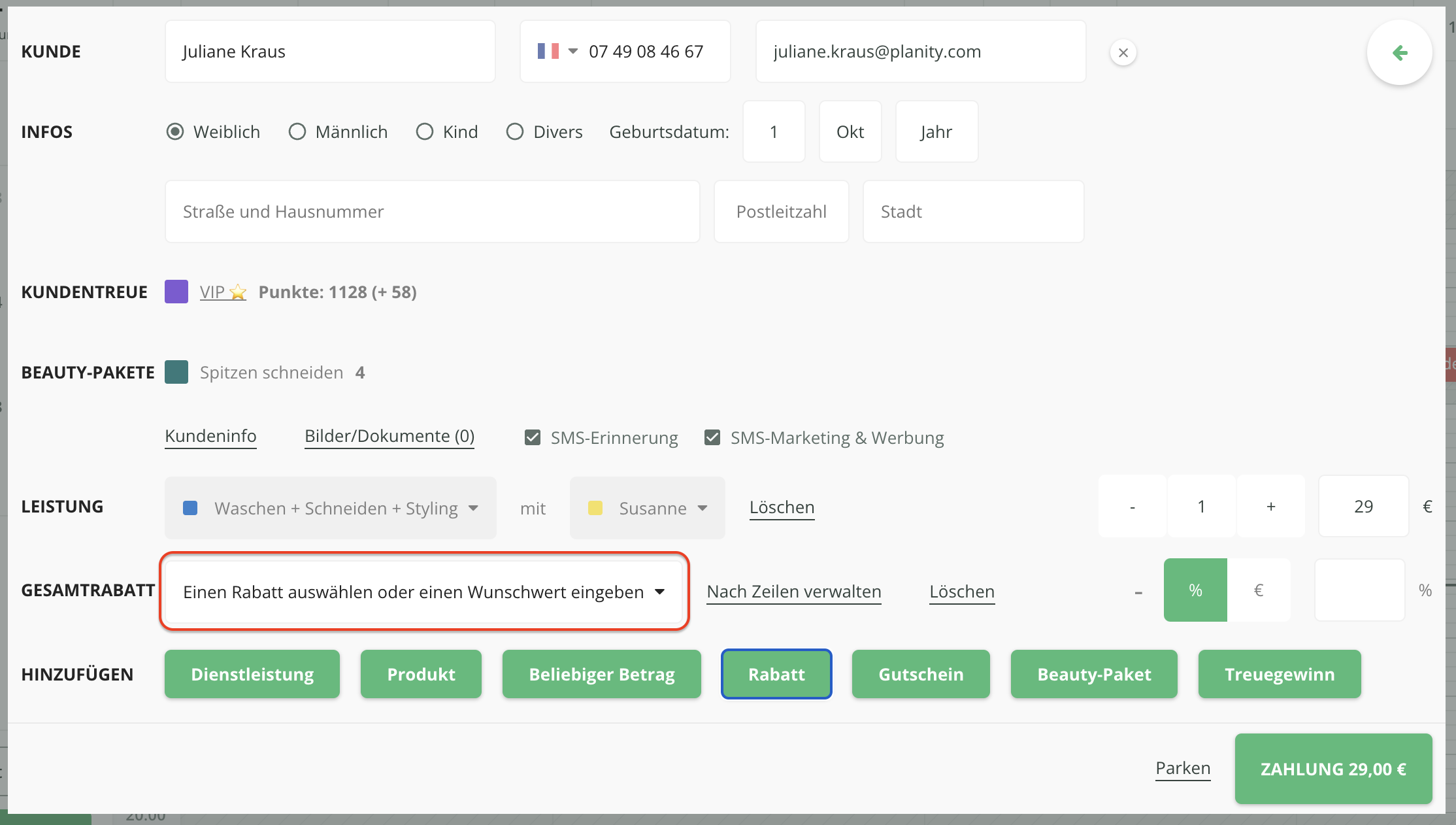
- Wählen Sie, ob Sie einen prozentualen Rabatt oder einen Betrag eingeben möchten. Im Beispiel wurde der Prozentsatz gewählt.
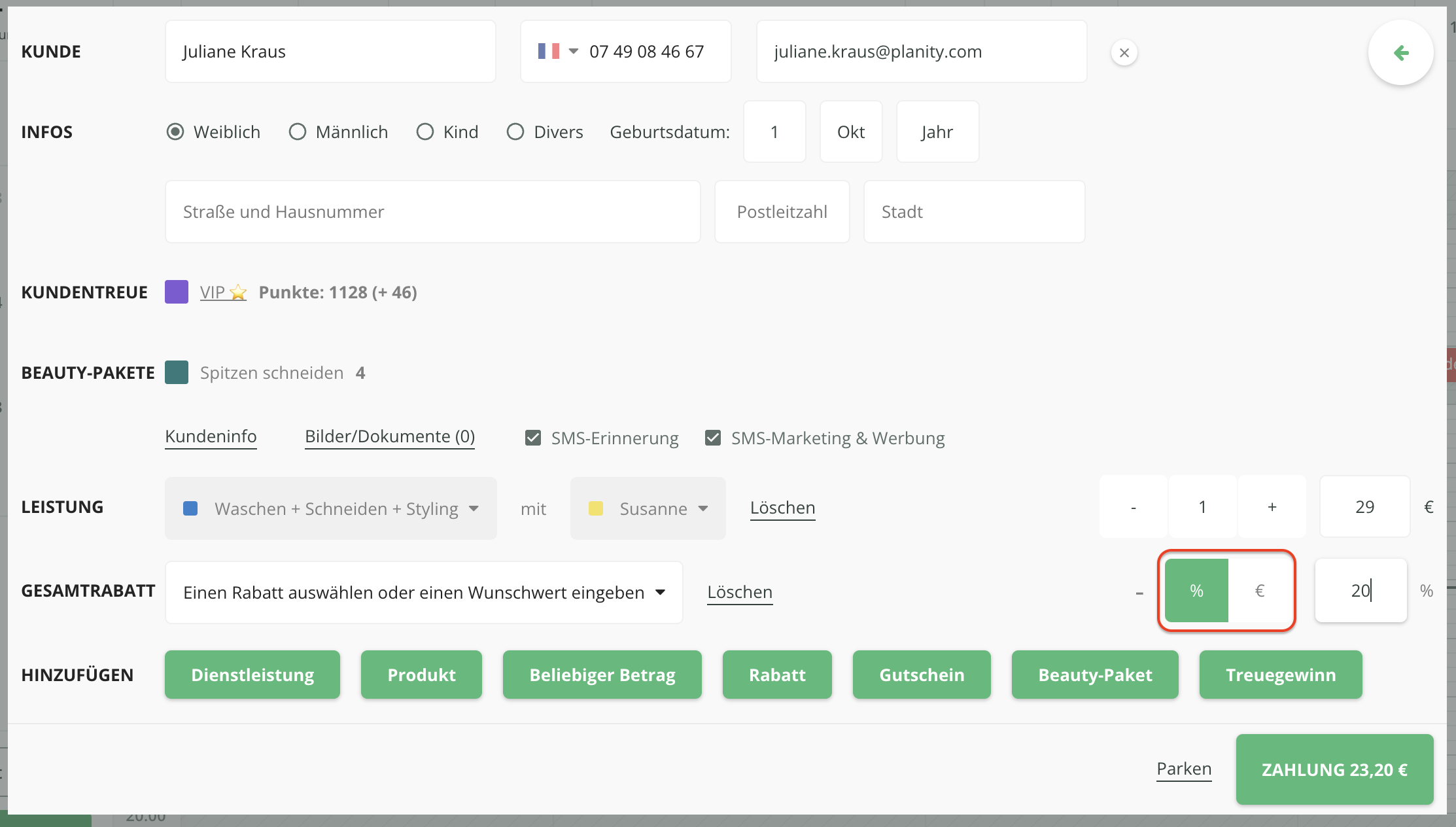
- Geben Sie dann den Rabattbetrag ein. Im Beispiel sind es „20 %“, aber wenn Sie einen Betrag in Euro ausgewählt haben, können Sie z. B. „15 €“ wählen.
- (Optional) Wenn sich die Einlösung auf mehrere Produkte oder Dienstleistungen bezieht, können Sie wählen, ob Sie den Rabatt auf eines der Produkte oder eine der Dienstleistungen anwenden möchten, oder ob Sie je nach Dienstleistung oder Produkt einen anderen Rabatt anwenden möchten.
- Klicken Sie auf „Nach Zeilen verwalten“
- Wählen Sie dann für jede Dienstleistung oder jedes Produkt den Rabatt in Euro oder in Prozent aus. Im Beispiel wird für die erste Leistung ein Rabatt von 10 € berechnet und für die zweite Leistung wird kein Rabatt angewendet (0 %). In diesem Fall können Sie das Feld einfach leer lassen.
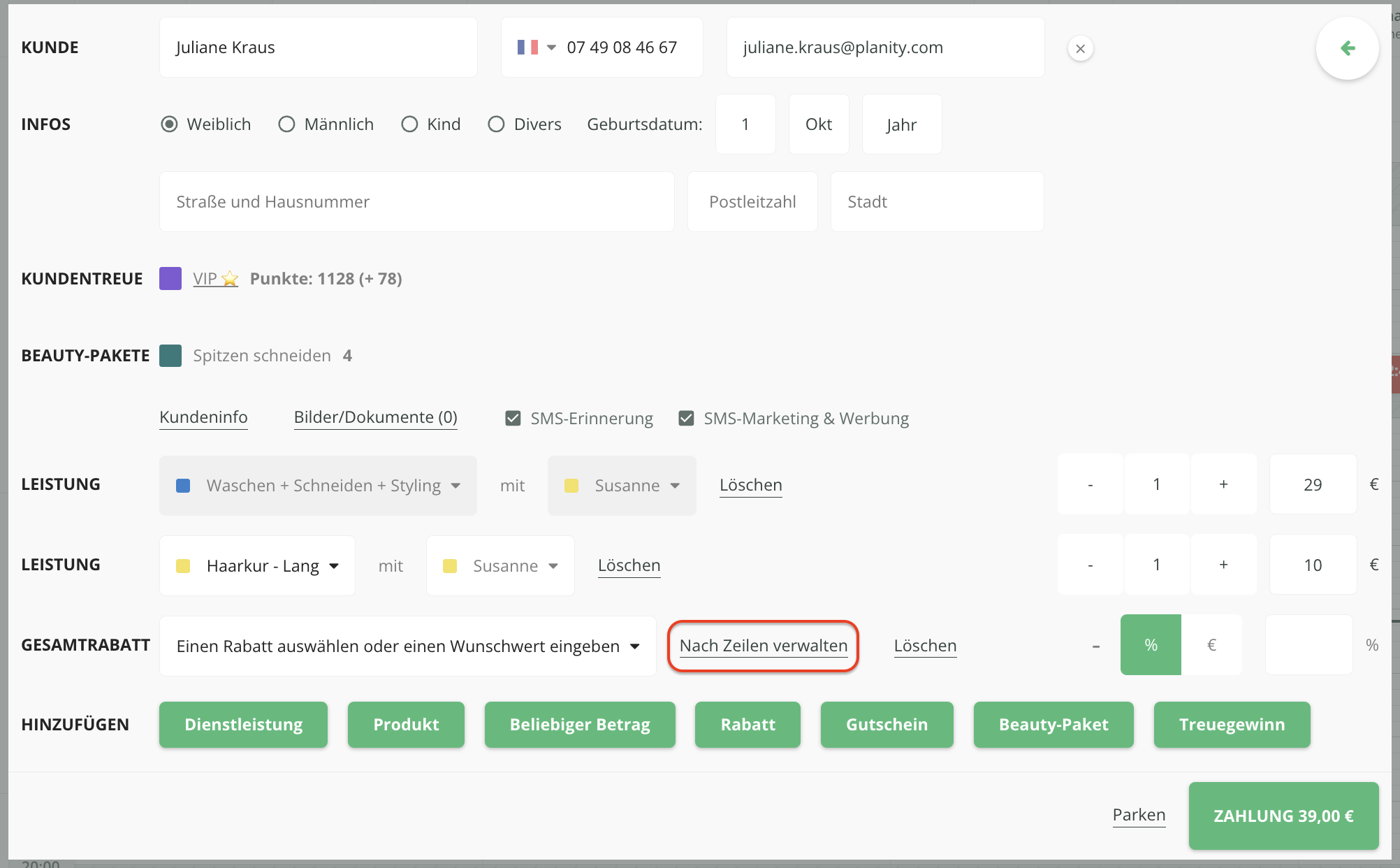
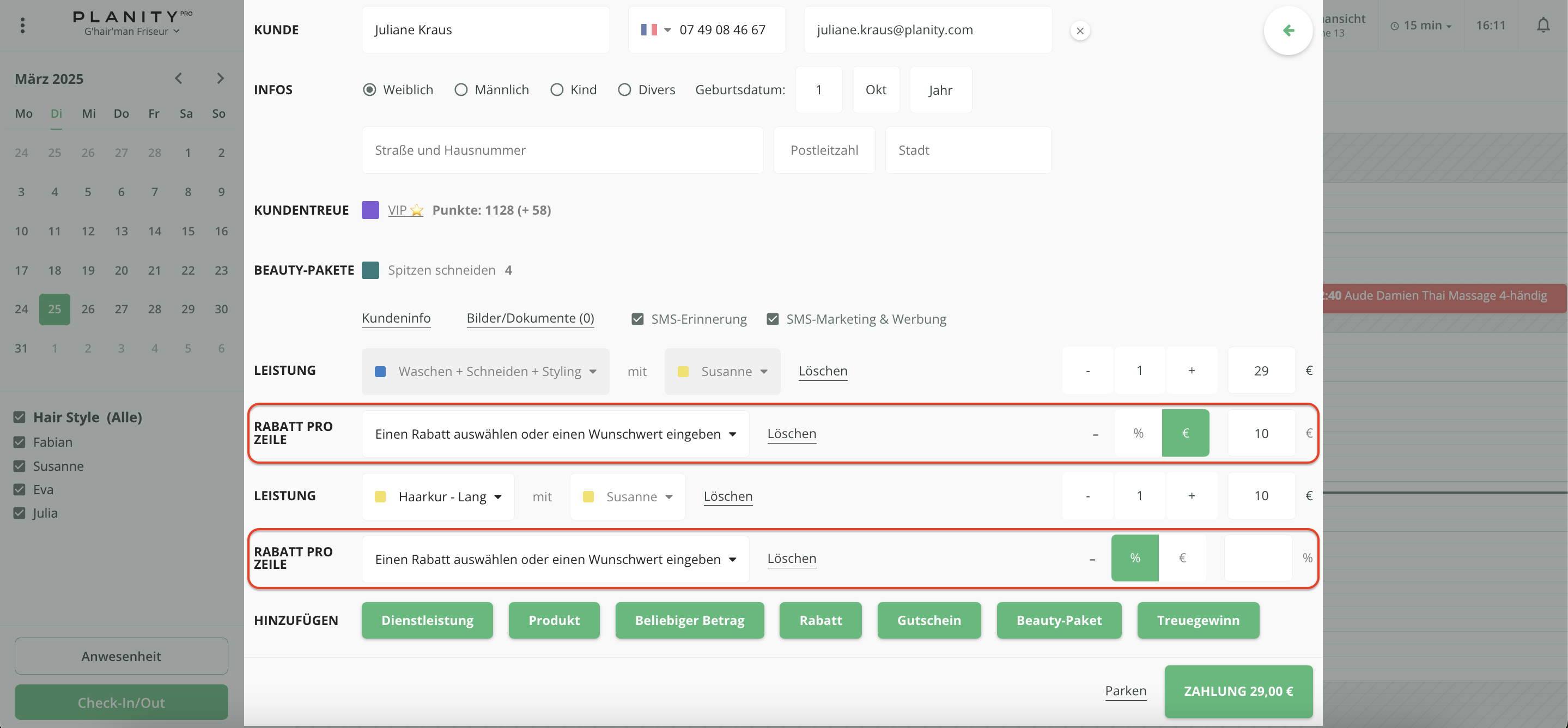
- (Optional) Wenn Sie den Rabatt letztendlich löschen möchten, klicken Sie auf die Schaltfläche „Löschen“ (rot umrandet).
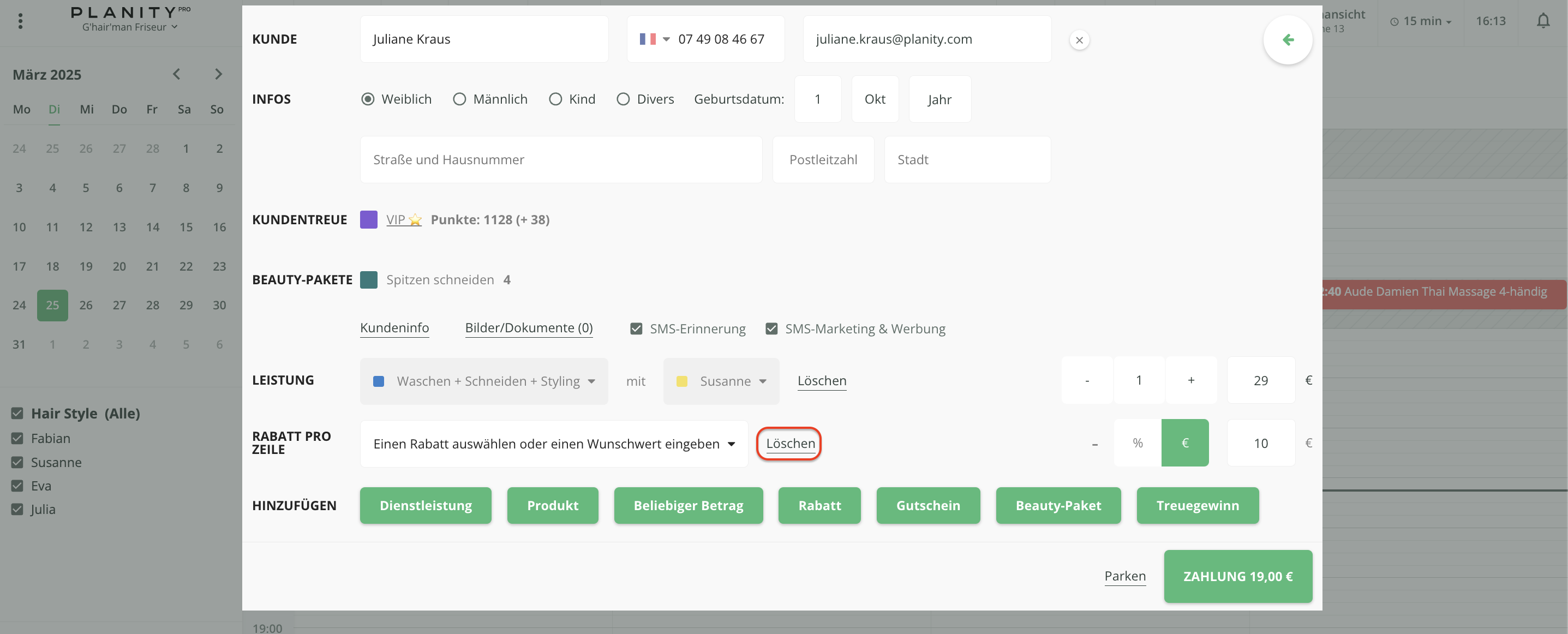
Sie haben nicht gefunden, wonach Sie suchten? Klicken Sie auf die untenstehende Schaltfläche, um Ihr Feedback mit uns zu teilen.

